この記事では主に、Nginx ロード スケジューラのデュアル Tomcat ロードとセッション共有 MySQL バックエンド データベースを紹介します。これには特定の参考値があります。今、共有します。必要な友人は参照してください。
Nginx Load スケジューラ デュアル Tomcat ロードとセッション レプリケーション MySQL バックエンド データベース
環境:
| Function | |
|---|---|
| nginx | |
| tomcat1 | |
| tomcat2 | |
| mysql |
手順:
①ファイアウォールを閉じるか、ポート 80、8080、3306 を開いて、selinux を閉じます
②nginx
从nginx官网下载最新版 wget http://nginx.org/download/nginx-1.13.9.tar.gzをインストールします
[ root@192 ~]# yum -y install pcre-devel zlib-devel gcc gcc-c make
[root@192 ~]# useradd -M -s /sbin/nologin nginx
[root@192 ~]# tar zxf nginx-1.13.9.tar.gz -C /usr/src
[root@192 ~]# cd /usr/src/nginx-1.13 .9/
[root@192 nginx-1.13.9]# ./configure --prefix=/usr/local/nginx --user=nginx --group=nginx --with-http_stub_status_module && make && make install
[root@192 ~]# ln -s /usr/local/nginx/sbin/nginx /usr/local/sbin
nginxを起動しないでください③インストール用の 2 つの Tomcat ホスト
jdk从官网下载需要许可,允许之后下载至本地,导入主机 tomcat从官网downloads找到tomcat7.0或者更高版本 wget http://mirror.bit.edu.cn/apache/tomcat/tomcat-7/v7.0.86/bin/apache-tomcat-7.0.86.tar.gz
[root@192 ~]# tar zxf jdk-7u65-linux-x64.gz -C /usr/src
[root@192 ~] ]# tar zxf apache-tomcat-7.0.54.tar.gz -C /usr/src
[root@192 ~]# mv jdk1.7.0_65/ /usr/local/ java
[root@192 ~]# mv apache-tomcat-7.0.54/ /usr/local/tomcat7
[root@192 ~]# vim /etc/profile
export JAVA_HOME=/usr/local/java export CATALINA_HOME=/usr/local/tomcat7 export PATH=$JAVA_HOME/bin:$CATALINA_HOME/bin:$PATH
[ root@192 ~]# ソース /etc/profile
[root@192 ~]# java -version
java version "1.8.0_171" Java(TM) SE Runtime Environment (build 1.8.0_171-b11) Java HotSpot(TM) 64-Bit Server VM (build 25.171-b11, mixed mode)
[root@192 ~]# catalina.sh バージョン
Using CATALINA_BASE: /usr/local/tomcat7 Using CATALINA_HOME: /usr/local/tomcat7 Using CATALINA_TMPDIR: /usr/local/tomcat7/temp Using JRE_HOME: /usr/local/java Using CLASSPATH: /usr/local/tomcat7/bin/bootstrap.jar:/usr/local/tomcat7/bin/tomcat-juli.jar Server version: Apache Tomcat/7.0. Server built: May 19 2014 10:26:15 Server number: 7.0.86.0 OS Name: Linux OS Version: 3.10.0-327.el7.x86_64 Architecture: amd64 JVM Version: 1.7.0_65-b17 JVM Vendor: Oracle Corporation
Tomcat を開始します
[root@192 ~]# /usr/local/tomcat7/bin/startup.shUsing CATALINA_BASE: /usr/local/tomcat7 Using CATALINA_HOME: /usr/local/tomcat7 Using CATALINA_TMPDIR: /usr/local/tomcat7/temp Using JRE_HOME: /usr/local/java Using CLASSPATH: /usr/local/tomcat7/bin/bootstrap.jar:/usr/local/tomcat7/bin/tomcat-juli.jar Tomcat started.
テストアクセス
http:// 192.168.2.6:8080
http://192.168.2.7:8080[root@192 ~]#cd /usr/local/tomcat7/conf
④2 つのホストが Tomcat 構成ファイルを変更します
[root@192 ~]#cp サーバー.xml サーバー.xml.bak
[root@192 〜]#vim サーバー.xml
....... <engine> <host> <context></context></host></engine>
[root@192 〜]#mkdir -p /web/webapp1
[root@192 ~]#vim /web/webapp1/index.jsp
<title>tomcat-1</title> <h1 id="font-Session-serviced-by-tomcat-font"><font>Session serviced by tomcat</font></h1>
| Session ID | |
| Create on |
tomcatを再起動
[root@192 ~] #shutdown.sh[root@192 ~]#startup.sh
以上がNginx ロード スケジューラ + デュアル Tomcat ロードおよびセッション共有 + MySQL バックエンド データベースの詳細内容です。詳細については、PHP 中国語 Web サイトの他の関連記事を参照してください。
 内存飙升!记一次nginx拦截爬虫Mar 30, 2023 pm 04:35 PM
内存飙升!记一次nginx拦截爬虫Mar 30, 2023 pm 04:35 PM本篇文章给大家带来了关于nginx的相关知识,其中主要介绍了nginx拦截爬虫相关的,感兴趣的朋友下面一起来看一下吧,希望对大家有帮助。
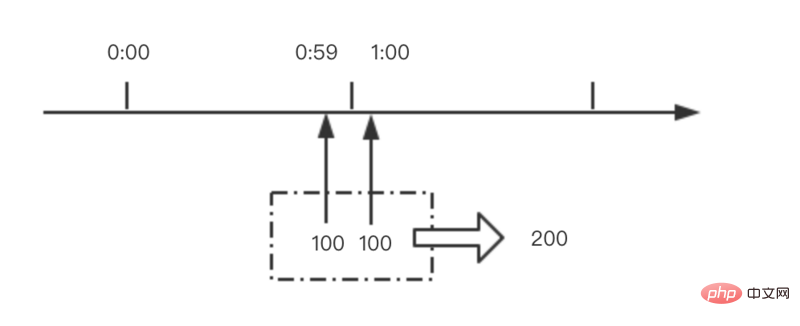 nginx限流模块源码分析May 11, 2023 pm 06:16 PM
nginx限流模块源码分析May 11, 2023 pm 06:16 PM高并发系统有三把利器:缓存、降级和限流;限流的目的是通过对并发访问/请求进行限速来保护系统,一旦达到限制速率则可以拒绝服务(定向到错误页)、排队等待(秒杀)、降级(返回兜底数据或默认数据);高并发系统常见的限流有:限制总并发数(数据库连接池)、限制瞬时并发数(如nginx的limit_conn模块,用来限制瞬时并发连接数)、限制时间窗口内的平均速率(nginx的limit_req模块,用来限制每秒的平均速率);另外还可以根据网络连接数、网络流量、cpu或内存负载等来限流。1.限流算法最简单粗暴的
 nginx+rsync+inotify怎么配置实现负载均衡May 11, 2023 pm 03:37 PM
nginx+rsync+inotify怎么配置实现负载均衡May 11, 2023 pm 03:37 PM实验环境前端nginx:ip192.168.6.242,对后端的wordpress网站做反向代理实现复杂均衡后端nginx:ip192.168.6.36,192.168.6.205都部署wordpress,并使用相同的数据库1、在后端的两个wordpress上配置rsync+inotify,两服务器都开启rsync服务,并且通过inotify分别向对方同步数据下面配置192.168.6.205这台服务器vim/etc/rsyncd.confuid=nginxgid=nginxport=873ho
 nginx php403错误怎么解决Nov 23, 2022 am 09:59 AM
nginx php403错误怎么解决Nov 23, 2022 am 09:59 AMnginx php403错误的解决办法:1、修改文件权限或开启selinux;2、修改php-fpm.conf,加入需要的文件扩展名;3、修改php.ini内容为“cgi.fix_pathinfo = 0”;4、重启php-fpm即可。
 如何解决跨域?常见解决方案浅析Apr 25, 2023 pm 07:57 PM
如何解决跨域?常见解决方案浅析Apr 25, 2023 pm 07:57 PM跨域是开发中经常会遇到的一个场景,也是面试中经常会讨论的一个问题。掌握常见的跨域解决方案及其背后的原理,不仅可以提高我们的开发效率,还能在面试中表现的更加
 nginx部署react刷新404怎么办Jan 03, 2023 pm 01:41 PM
nginx部署react刷新404怎么办Jan 03, 2023 pm 01:41 PMnginx部署react刷新404的解决办法:1、修改Nginx配置为“server {listen 80;server_name https://www.xxx.com;location / {root xxx;index index.html index.htm;...}”;2、刷新路由,按当前路径去nginx加载页面即可。
 Linux系统下如何为Nginx安装多版本PHPMay 11, 2023 pm 07:34 PM
Linux系统下如何为Nginx安装多版本PHPMay 11, 2023 pm 07:34 PMlinux版本:64位centos6.4nginx版本:nginx1.8.0php版本:php5.5.28&php5.4.44注意假如php5.5是主版本已经安装在/usr/local/php目录下,那么再安装其他版本的php再指定不同安装目录即可。安装php#wgethttp://cn2.php.net/get/php-5.4.44.tar.gz/from/this/mirror#tarzxvfphp-5.4.44.tar.gz#cdphp-5.4.44#./configure--pr
 nginx怎么禁止访问phpNov 22, 2022 am 09:52 AM
nginx怎么禁止访问phpNov 22, 2022 am 09:52 AMnginx禁止访问php的方法:1、配置nginx,禁止解析指定目录下的指定程序;2、将“location ~^/images/.*\.(php|php5|sh|pl|py)${deny all...}”语句放置在server标签内即可。


ホットAIツール

Undresser.AI Undress
リアルなヌード写真を作成する AI 搭載アプリ

AI Clothes Remover
写真から衣服を削除するオンライン AI ツール。

Undress AI Tool
脱衣画像を無料で

Clothoff.io
AI衣類リムーバー

AI Hentai Generator
AIヘンタイを無料で生成します。

人気の記事

ホットツール

AtomエディタMac版ダウンロード
最も人気のあるオープンソースエディター

Dreamweaver Mac版
ビジュアル Web 開発ツール

VSCode Windows 64 ビットのダウンロード
Microsoft によって発売された無料で強力な IDE エディター

SAP NetWeaver Server Adapter for Eclipse
Eclipse を SAP NetWeaver アプリケーション サーバーと統合します。

EditPlus 中国語クラック版
サイズが小さく、構文の強調表示、コード プロンプト機能はサポートされていません

ホットトピック
 7422
7422 15
15 1359
1359 52
52



